若要確定電腦在 Windows 11 上是否有 NPU,請開啟工作管理員 > 效能並檢查 NPU 晶片。您也可以在「裝置管理員」中檢查「Narual 處理器」,以確認是否存在 NPU。或者,您可以查看 Intel 處理器規格頁面來確認 AI 晶片支援。
在 Windows 11 上,您可以快速檢查您的電腦是否包含 NPU(神經處理單元),在本指南中,我將概述完成此過程的步驟。
隨著我們進入在在人工智慧的世界裡,你會繼續聽到「NPU」這個術語,它是一種晶片,旨在加速通常在CPU 內部執行的人工智慧任務的處理。目前,我們正處於採用的早期階段,因此電腦可以不需要NPU,但從2024 年開始及未來,大多數設備(尤其是筆記型電腦)將包含也稱為AI 處理器。
如果您有一台相當新的計算機,它可能已經配備了該晶片,但您始終可以透過任務管理器和裝置管理器檢查Windows 11 上是否存在NPU,並直接與處理器製造商確認。
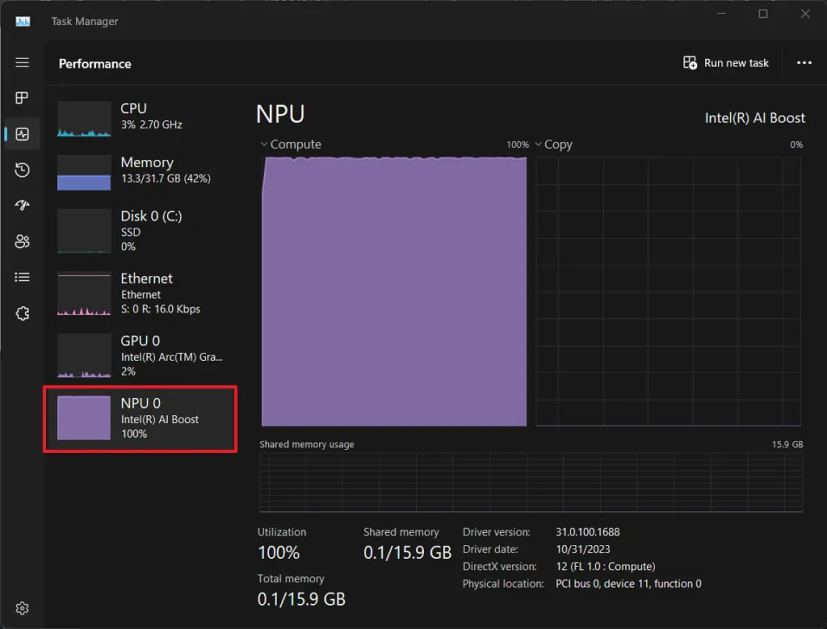
在本指南中,我將概述確定您的電腦是否在Windows 11 上配備AI 加速晶片的步驟。
從任務管理器檢查Windows 11 上的NPU
檢查是否配備如果電腦包含NPU,請使用以下步驟:
在Windows 11 上開啟開始。
@media only 螢幕和(min-width: 0px) 和(min-高度:0px) { div[id^=”bsa-zone_1659356505923-0_123456″] { 最小寬度:336px;最小高度:280px; } } @media 僅螢幕和 (min-width: 640px) 和 (min-height: 0px) { div[id^=”bsa-zone_1659356505923-0_123456″] { min-width: 728px;最小高度:280px; } }
搜尋任務管理器並點擊頂部結果以開啟應用程式。
點擊效能。
確認設備包含NPU。
任務管理器檢查NPU/圖片:Intel
完成這些步驟後,任務管理器將確認設備是否具有神經處理單元。
從設備管理器檢查Windows 11 上的NPU
要檢查電腦是否有NPU,請使用下列步驟:
開啟開始。
>
搜尋裝置管理員,然後點擊頂部結果開啟應用程式。
檢查「神經處理器」類別。
檢查“神經處理器”類別。p>
如果該類別存在,則筆記型電腦或桌上型電腦包含NPU。您可以展開查看有關晶片的更多資訊。
在Windows 11 上檢查Intel 和AMD 的NPU
或者,您可以根據製造商資料庫檢查您的處理器型號,以確認是否存在NPU。
您可以在設定 > 系統 > 關於,然後在「裝置規格」部分下確認硬體詳細資訊。
查看要確認對AI 處理器的支持,請使用以下步驟查看英特爾的處理器規格:
點選處理器。
選擇您電腦的處理器。
向下捲動到「NPU 規格」部分,並確認NPU 名稱、頻率和其他規格。
完成後步驟,網站文檔將確認處理器是否配備了神經處理單元。
如果您有AMD 系統,在撰寫本文時,據該該公司稱,AMD Ryzen 7040和 8040 系列處理器內建 XDNA NPU 和用於 AI 加速的「Zen」核心。但是,Windows 11 不會顯示此訊息,直到 任務管理器收到更新以新增NPU 監控。